在线配色器
搭出好色彩

描边路径操作非常简单。不过运用起来就是千变万化的。如下面的教程,基本上都是用描边路径来制作色块,不过作者通过控制描边画笔的大小、颜色、渐变等,做出色彩非常丰富的字体

CS4推出了强大3D工具,经过一系列完善,CS6自带的3D工具功能更强大,操作也更人性化,做一些简单的3D效果完全可以比美专业的3D软件。本教程的文字制作过程介绍的

本教程的文字看上去并不是很复杂,不过制作过程是非常繁琐的,其中包含了很多细节的处理。如文字纹理部分都需要用一些滤镜及图层样式等来制作,文字表面的奶酪需要用画笔结合图
第6步:轮到很关键的一步了~现在执行斜面和浮雕(Bevel and Emboss),样式(Style)选择内斜角(Inner Bevel)手法(Technique)选择平滑(Smooth),选择上(Up)投光,大小(Size)为7PX,柔和值(Soften)为2PX,角度(Angle)为90度,高度(Altitude)为67度,高光模式(Highlight Mode)选择屏幕(Screen)模式,拾色框选择白色,阴影模式(Shadow Mode)选择正片叠加(Multiply),拾色框选黑色。 如下图:
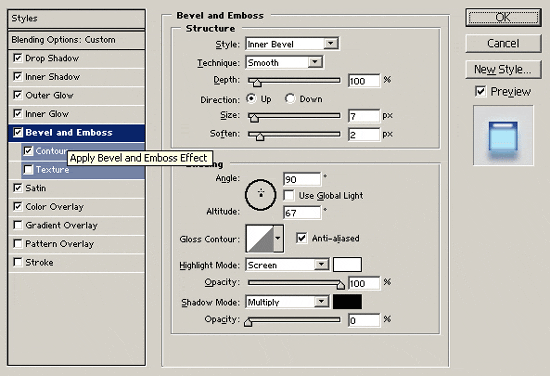
第7步:在斜面和浮雕下面有两个选择分别是轮廓(Contour)和材质(Texture)。这里我们选择轮廓(Contour)在里面调整等高线(Contour),具体如下图:
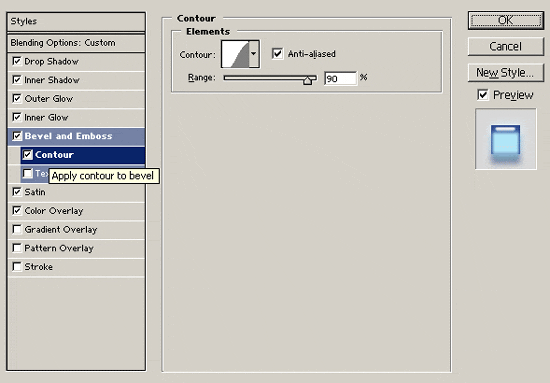
第8步:打开填色(Satin)菜单,模式选择叠加(Overlay),拾色框里选择一个新的颜色,不透明值为100%,角度(Angle)为90度,距离(Distance)为23PX,大小(Size)也为23PX,等高线(Contour)类型中选择一种最合适的。如下图:
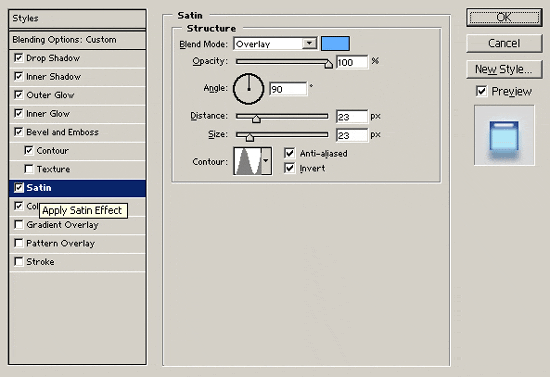
第9步:到这里是最后一步,颜色叠加(Color Overlay),模式为正常(Normal),在拾色框后选个颜色,不透明(Opacity)值为100%。如下图:
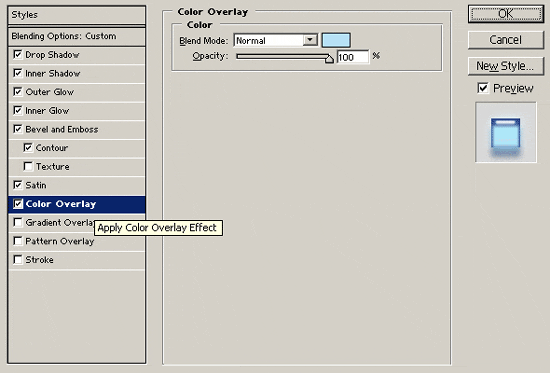
第10步:最后做完的效果如下图,但是这种效果对不同的字体要做出不一样的调整,不能硬套,这上面介绍的只是一种字体下的做法,其他的就让大家继续去研究了。
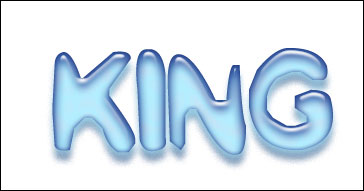
Copyright © 2016-2022 WWW.PSDEE.COM All Rights Reserved 版权归PSDEE教程网所有
本站所发布内容部分来自互联网,如有侵犯到您的权益烦请通知我们,我们会在3个工作日内删除相关内容
联系QQ:309062795 闽ICP备10004512号-4